La forma más sencilla de proyectos de reconocimiento de voz usando c # toarduino
Componentes y suministros
 |
| × | 1 | |||
 |
| × | 3 | |||
 |
| × | 3 | |||
 |
| × | 1 | |||
 |
| × | 1 | |||
| × | 1 |
Aplicaciones y servicios en línea
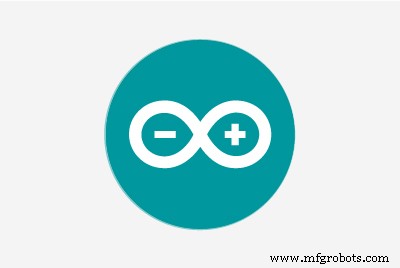 |
| |||
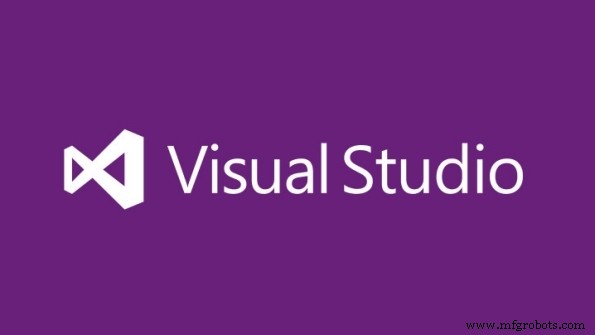 |
|
Acerca de este proyecto
Nota:Hola,
Hice este proyecto hace 2 años y recibí comentarios alentadores. Si es un miembro nuevo, le recomendaría que lo siga a continuación (tutorial actualizado 2020)
Actualizar el enlace del tutorial:
https://medium.com/illumination/how-to-make-your-first-voice-project-using-arduino-956bfd494947
Gracias :)
Descripción del proyecto
Todos somos bendecidos con diferentes tipos de sensores, como (oído, lengua, nariz ...) y los usamos en nuestra vida diaria, no de una manera, sino de comunicación bidireccional, existe la transmisión y recepción de datos. ¡El mismo concepto que estamos aplicando en las máquinas!
Como principiante, casi todo el mundo empieza con LED parpadeando encendidos / apagados y yo también lo hice, pero quería controlar estos componentes electrónicos usando mis comandos de voz. Así que finalmente, después de buscar y aprender de Internet, completé el proyecto y estaba listo para compartir este proyecto con la comunidad creativa, especialmente ( Principiantes ). )! La forma más sencilla de reconocimiento de voz con Arduino!
Solo para simplificar las cosas, estamos usando LED. En este proyecto, encenderemos / apagaremos los LED, no de manera estándar, pero usando nuestros comandos de voz y lo emocionante es que es muy simple y fácil, ¡solo se requiere un poco de conocimiento de programación, eso es todo!
¿Por qué hice este proyecto?
Todo comenzó cuando mi profesor nos mostró un proyecto de aplicación de formulario de Windows C #. En ese proyecto, Sir estaba controlando BULB virtual usando comandos de voz y se hizo usando el software c # visual studio solo sin Arduino o cualquier otro hardware. Fue increíble :) Entonces, para un nuevo proyecto que usa Arduino, pensé por qué no controlar Led usando el comando de voz porque en este proyecto estamos controlando físicamente el hardware, no virtualmente lo que demostró Sir.
¿Por qué este proyecto es simple?
Hay una razón más importante para este proyecto y son ustedes, creadores. Pensé que este proyecto ayudará a la comunidad de creadores a crear algo nuevo y la función de reconocimiento de voz aumenta la creatividad, el valor del proyecto. Ahora, ¿la parte asombrosa por qué es tan simple? Porque no necesitas ningún módulo externo para hacer este proyecto :) ¡Estaba seguro de que debe haber una manera de hacer este proyecto sin usar el módulo de reconocimiento de voz! y finalmente encontré de esa manera gracias al siguiente enlacehttps://www.c-sharpcorner.com/article/turning-led-off-and-on-through-voice-recognition/
¿Cómo hacerlo?
Reúna todos los componentes necesarios para este proyecto.
- Diseñe el circuito en la placa de pruebas como se muestra a continuación.
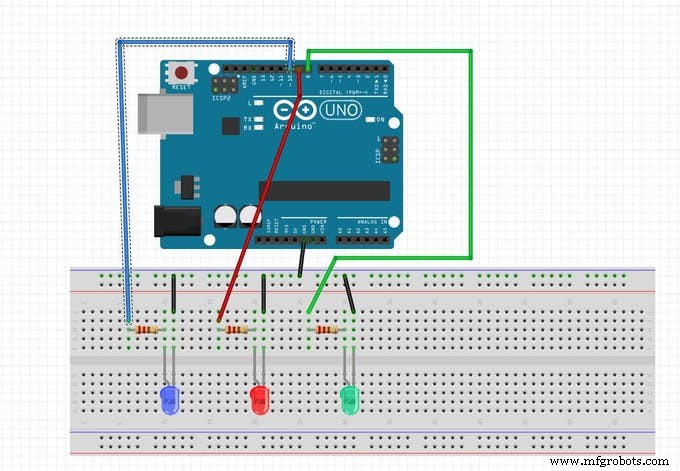
- Luego, conecte el cable USB Arduino a su computadora
- descargar el código de Arduino, abrir el IDE de Arduino y crear un nuevo boceto y pegar el código.
Solo hay un software que necesitaría instalar y ese es el estudio visual. Estoy usando Microsoft visual studio versión 2010 y puede instalar cualquier versión que desee, solo asegúrese de poder crear la aplicación de formulario de Windows usando c # de it.watch para descargar visual estudio
Haga clic en el enlace de abajo y luego haga clic en descargar-> descarga directahttps://www.dropbox.com/sh/pmdflsjui0ayjcs/AAAO4sfb2Tc559CLyOQut_NDa? Dl =0
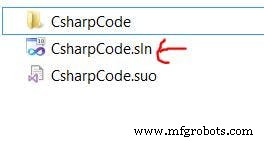
y ya está
- cargue su boceto de Arduino y ejecute la aplicación c # haciendo clic en el botón de inicio de la flecha verde

Nota n.º 0: Este proyecto no funcionará si no ha incluido using.system.speech biblioteca en su código visual studio c # no se preocupe, simplemente siga las instrucciones a continuación para incluir la biblioteca Vaya a la barra de herramientas anterior Proyecto-> Agregar referencia ->. Net -> Buscar using.system.speech y haga clic en Aceptar, eso es todo :)
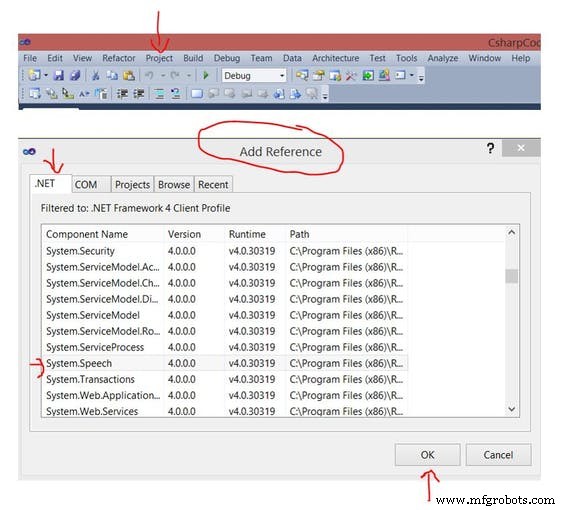
Nota n.º 1: Asegúrese de que el puerto COM que seleccionó en su IDE de Arduino sea el mismo que en el código C # de Visual Studio. Como puede ver a continuación, el puerto COM del mío es COM5 Lo mismo en el código Arduino y C #.
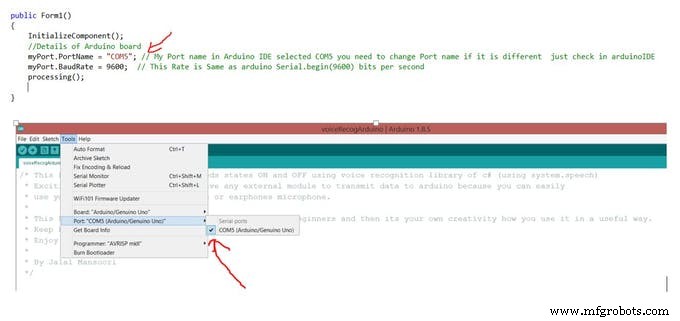
Si tiene alguna confusión, mire este video de demostración y estará listo para controlar los LED con su voz :)
Haga clic aquí para ver la demostración del proyecto de Youtube
¿Qué hiciste con este proyecto?
Use su creatividad para hacer algo nuevo con este proyecto.
Aprende, crea, comparte y repite

Código
- Código fuente de Arduino
- Código C #
Código fuente de Arduino C / C ++
Código fuente de Arduino para el proyecto de reconocimiento de voz / * Este programa trata sobre controlar los estados de los leds ON y OFF usando la biblioteca de reconocimiento de voz de c # (usando system.speech) * La parte emocionante es que no necesita ningún módulo externo para transmitir datos arduino porque puede usar fácilmente * el micrófono de su computadora incorporado o el micrófono de los auriculares. * * Este programa es solo para dar una idea básica especialmente a los principiantes y luego es su propia creatividad cómo lo usa de una manera útil. * Sigue aprendiendo, comparte, piensa y repite * ¡Disfruta! * * Por Jalal Mansoori * / const int blueLed =10; const int redLed =9; const int greenLed =8; char entranteData ='0'; void setup () {// ponga su código de configuración aquí, para que se ejecute una vez:// preparando los ledsSerial.begin (9600); pinMode (blueLed, OUTPUT); pinMode (redLed, OUTPUT); pinMode (greenLed, OUTPUT);} void loop () {// ponga su código principal aquí, para que se ejecute repetidamente:InputData =Serial.read (); // Caja del interruptor para controlar el led en nuestro caso solo tenemos 3 interruptores azules, verdes y rojos (datos entrantes) {// Estos casos son solo para el estado ON del led // Para el caso del led azul 'B':digitalWrite (blueLed, HIGH ); descanso; // Para carcasa de led rojo 'R':digitalWrite (redLed, HIGH); descanso; // Para carcasa de led verde 'G':digitalWrite (greenLed, HIGH); descanso; // Estos casos son para el estado APAGADO del led y el nombre del caso z, x, c se dan al azar, también puede cambiarlo, pero // asegúrese de cambiarlo también en un código c #. // Para carcasa de led azul 'Z':digitalWrite (blueLed, LOW); descanso; // Para carcasa de led rojo 'X':digitalWrite (redLed, LOW); descanso; // Para el caso de led verde 'C':digitalWrite (greenLed, LOW); descanso; // Para encender todos los leds a la vez :) case 'V':digitalWrite (blueLed, HIGH); digitalWrite (rojoLed, ALTO); digitalWrite (greenLed, ALTO); descanso; // Para apagar todos los leds a la vez :) case 'M':digitalWrite (blueLed, LOW); digitalWrite (rojoLed, BAJO); digitalWrite (greenLed, BAJO); descanso; }} Código C # C #
Este código es para Visual Studio. En este código, puede ver en la parte superior que se incluyen algunas bibliotecas, hay una biblioteca using.system.speech que debe incluir en la referencia de su proyectoAsi es como lo haces
Barra de herramientas
Proyecto-> Agregar referencia ->. Net-> Buscar usando system.speech-> haga clic en Aceptar
Eso es todo Enjoy :)
/ * Este programa es para conectar c # y Arduino para transmitir datos desde el micrófono de la computadora a la placa arduino Por Jalal Mansoori * / using System; using System.Windows.Forms; using System.IO.Ports; // Esta biblioteca es para conectar c # y Arduino para transmitir y recibir datos a través de puertos // A continuación se muestran las bibliotecas para el reconocimiento de voz usando System.Speech; usando System.Speech.Recognition; usando System.Speech.Synthesis; espacio de nombres CsharpCode {public parcial clase Form1 :Form {// Creando objetos SerialPort myPort =new SerialPort (); SpeechRecognitionEngine re =new SpeechRecognitionEngine (); SpeechSynthesizer ss =new SpeechSynthesizer (); // Cuando quieras que el programa te responda Choices commands =new Choices (); // Esta es una clase importante ya que el nombre sugiere que almacenaremos nuestros comandos en este objeto public Form1 () {InitializeComponent (); // Detalles de la placa Arduino myPort.PortName ="COM5"; // El nombre de mi puerto en Arduino IDE seleccionó COM5, debe cambiar el nombre del puerto si es diferente, solo verifique en arduinoIDE myPort.BaudRate =9600; // Esta tasa es la misma que arduino Serial.begin (9600) bits por segundo procesamiento (); } // Procesamiento de función definida donde se ejecutará la instrucción principal! void processing () {// En primer lugar, almacenar comandos. Agregar (nueva cadena [] {"Azul encendido", "Rojo encendido", "Verde encendido", "Azul apagado", "Rojo apagado", "Verde apagado" , "Salida", "Todo encendido", "Todo apagado", "Arduino Diga adiós a los fabricantes"}); // Ahora crearemos un objeto de Grammer en el que pasaremos comandos como parámetro Grammar gr =new Grammar (new GrammarBuilder (comandos)); // Para obtener más información sobre las funciones siguientes, consulte el sitio https://docs.microsoft.com/en-us/dotnet/api/system.speech.recognition?view=netframework-4.7.2 re.RequestRecognizerUpdate (); // Pausar el motor de reconocimiento de voz antes de cargar los comandos re.LoadGrammarAsync (gr); re.SetInputToDefaultAudioDevice (); // Como nombre sugiere dispositivo de entrada micrófono incorporado o también puede conectar auriculares, etc ... re.SpeechRecognized + =new EventHandler (re_SpeechRecognized); } void re_SpeechRecognized (remitente del objeto, SpeechRecognizedEventArgs e) {switch (e.Result.Text) {//// Para el estado del LED ENCENDIDO // Para el caso del LED azul "Azul encendido":sendDataToArduino ('B'); descanso; // Para el caso de led rojo "Rojo encendido":sendDataToArduino ('R'); descanso; // Para el caso de led verde "Verde encendido":sendDataToArduino ('G'); descanso; // Para estado de LED apagado // Para carcasa de LED azul "Azul apagado":sendDataToArduino ('Z'); descanso; // Para el caso de led rojo "Red Off":sendDataToArduino ('X'); descanso; // Para el caso de led verde "Verde apagado":sendDataToArduino ('C'); descanso; // Para encender todos los leds a la vez :) case "All On":sendDataToArduino ('V'); descanso; // Para apagar todos los leds a la vez :) case "All Off":sendDataToArduino ('M'); descanso; // El programa responderá al caso "Arduino diga adiós a los fabricantes":ss.SpeakAsync ("Adiós a los fabricantes"); // el objeto de síntesis de voz se utiliza para este propósito break; // Para salir del programa usando Voice :) case "Exit":Application.Salir (); descanso; } txtCommands.Text + =e.Result.Text.ToString () + Environment.NewLine; // Siempre que comandamos arduino, se agregará texto y se mostrará en el cuadro de texto} void sendDataToArduino (carácter char) {myPort.Open (); myPort.Write (character.ToString ()); myPort.Close (); } private void btnStop_Click (remitente del objeto, EventArgs e) {re.RecognizeAsyncStop (); //btnStart.Enabled =true; btnStop.Enabled =falso; btnStart.Enabled =true; } private void btnStart_Click (remitente del objeto, EventArgs e) {re.RecognizeAsync (RecognizeMode.Multiple); btnStop.Enabled =true; btnStart.Enabled =falso; MessageBox.Show ("¡Reconocimiento de voz iniciado!", "Información", MessageBoxButtons.OK, MessageBoxIcon.Information); }}} Esquemas
Simplemente siga el esquema y conecte los componentes en su placa de pruebas1 -> En primer lugar, conecte los leds y las resistencias como se muestra en el diagrama
2-> Luego comience uno por uno y conecte el terminal led + ive en la misma columna donde la resistencia está conectada a la caja de pines digital arduino
Terminal GreenLed + ive a pin digital 8
Terminal RedLed + ive al pin digital 9
Terminal BlueLed + ive a pin digital 10
3-> Por último, conecte la tierra desde arduino al terminal leds -ive usando un cable de puente como se muestra en el diagrama schematic_ob2ZmiQwOV.fzz
Proceso de manufactura
- ASISTENTE DE GOOGLE DE MATRIX VOICE - PROYECTO DE MATRIX VOICE
- Reconocimiento facial en tiempo real:un proyecto de principio a fin
- Windows IoT:puerta de reconocimiento facial
- Smart Pen:Proyecto final para ECE5725
- Visualizador de música DIY LUMAZOID Arduino
- Hacer Monitor Ambilight usando Arduino
- Juego de ruleta DIY 37 LED
- Máquina de LEVITACIÓN ULTRASÓNICA usando ARDUINO
- ¡Construye un Go Away! Robot - Proyecto de inicio fácil para niños
- Reloj POV LED de estilo analógico
- Creación de imágenes con un LED



